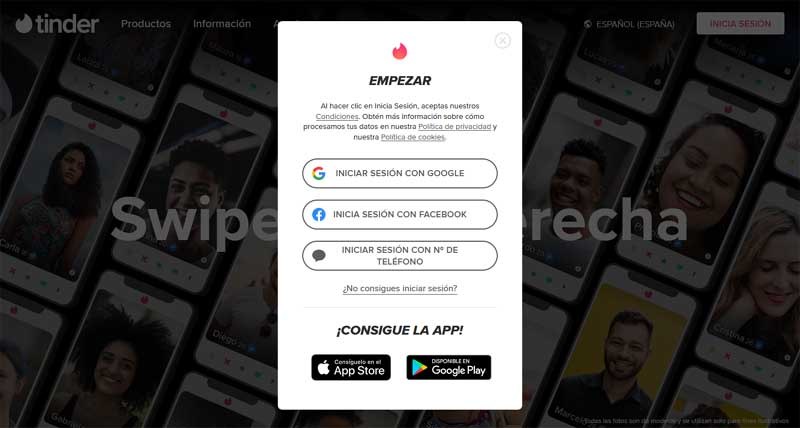Ah ya se lo que buscan… Les puedo contar, que acabo de borrar mi cuenta de Tinder y la he vuelto a instalar para así, poder empezar desde cero con una cuenta nueva en Tinder ya que cometí más de algún error con la cuenta que tenía. Pues bien, todo este procedimiento se los quiero explicar íntegramente en el siguiente artículo: borrar cuenta Tinder y volver a instalar para que de este manera, puedan resetear Tinder o empezar nuevamente y no cometan errores o equivocaciones que les saquen más de algún gruñido haciendo esto, sigan los siguientes pasos con atención hasta el final.
Ah ya se lo que buscan… Les puedo contar, que acabo de borrar mi cuenta de Tinder y la he vuelto a instalar para así, poder empezar desde cero con una cuenta nueva en Tinder ya que cometí más de algún error con la cuenta que tenía. Pues bien, todo este procedimiento se los quiero explicar íntegramente en el siguiente artículo: borrar cuenta Tinder y volver a instalar para que de este manera, puedan resetear Tinder o empezar nuevamente y no cometan errores o equivocaciones que les saquen más de algún gruñido haciendo esto, sigan los siguientes pasos con atención hasta el final.
* Por cierto, les puede interesar: Es posible tener Tinder Gold gratis, descúbrelo aquí…>>
Tabla de contenidos
Borrar cuenta Tinder y volver instalar · [ETAPAS]
Para borrar una cuenta en Tinder y volver a instalar, en primera instancia deberán eliminar su cuenta de Tinder de forma correcta y luego de hacer eso, podrán desinstalar la aplicación y volver a instalar para así, crear una nueva cuenta en Tinder y todo eso, se explica a continuación. ¡Hagámoslo!
Eliminar una cuenta de Tinder | Paso #1: Entrar a Tinder
En primer lugar y para borrar una cuenta de Tinder, es necesario que puedan iniciar sesión en Tinder y para ello, abrirán la aplicación de Tinder y entraran con sus datos respecticos o bien, lo harán desde la versión web con su número de teléfono o con su cuenta vinculada de Facebook o Google.
Eliminar una cuenta de Tinder | Paso #2: Ir a mi perfil
Una vez que ya hayan iniciado sesión en Tinder, deberán dirigirse a su perfil y para ello, simplemente pulsaran sobre “el icono gris de su perfil” que encontraran en la parte de abajo a la derecha de la pantalla.
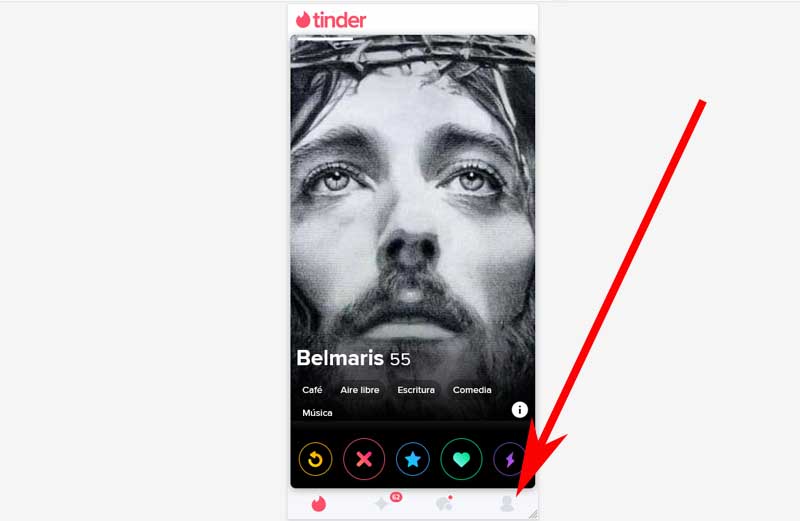
Eliminar una cuenta de Tinder | Paso #3: Ir a Ajustes
Con el paso anterior dado, llegaran a su perfil de Tinder propiamente tal y entonces aquí, deberán pulsar sobre la opción “AJUSTES” que se identifica por el icono del engranaje.
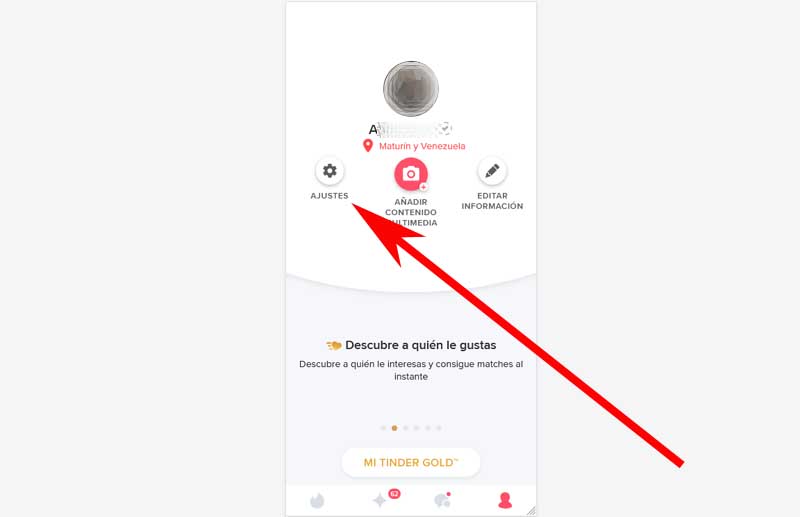
Eliminar una cuenta de Tinder | PASO #4: Ir a Borrar cuenta
De este modo, abran accedido al apartado de Ajustes de su cuenta de Tinder y ahora bien, tendrán que deslizarse hacia abajo hasta el final y pulsaran sobre la opción que dice: “Borrar cuenta” que es la última que aparece.
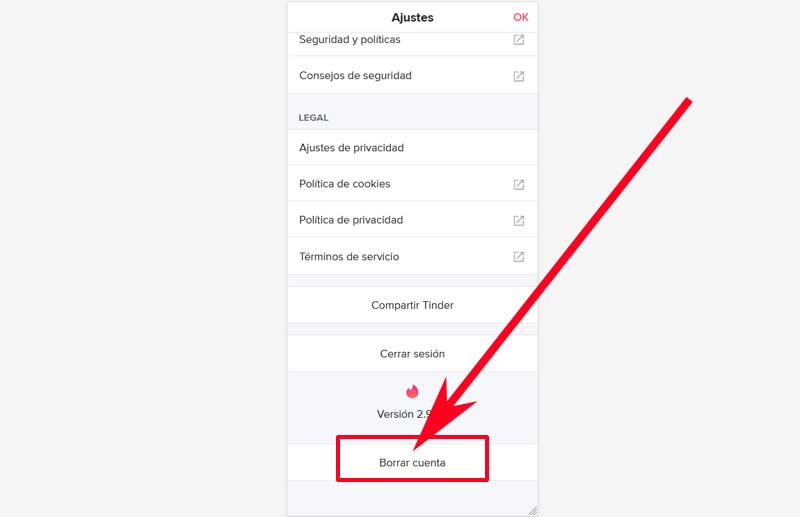
Eliminar una cuenta de Tinder | PASO #5: Borrar cuenta
Así, se abrirá una ventana central que les ofrece dos opciones: “Ocultar mi cuenta” y “Borrar mi cuenta”. Pues bien, si están completamente decididos en borrar su cuenta de Tinder para siempre o con la finalidad de volver a instalar en Tinder, pulsan sobre la opción: “BORRAR MI CUENTA”
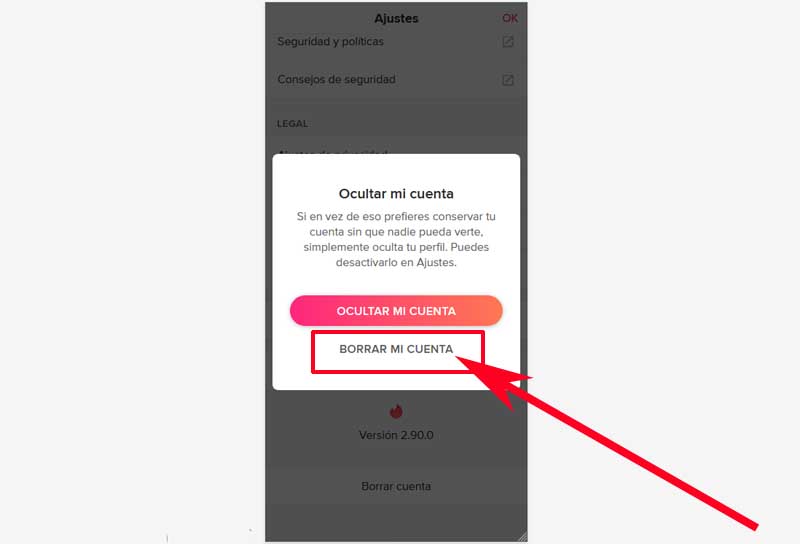
Eliminar una cuenta de Tinder | PASO #6: Señalar motivos
Entonces, aparecerá un nuevo apartado donde les conminan a señalar el motivo del por qué se van, elijen la opción que más se acerque a su decisión y para este caso, podrían elegir efectivamente la opción “necesito empezar de cero” (también pueden omitir todo esto, pulsando sobre omitir).
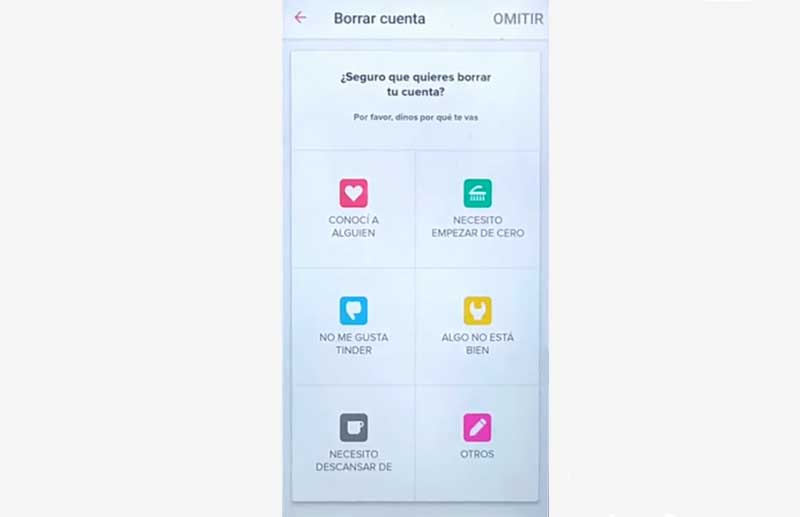
Eliminar una cuenta de Tinder | PASO #7: Confirmar acción
Tras lo anterior, se desplegara una ventana central donde les explican lo que conlleva eliminar una cuenta de Tinder y junto a eso, les dan la opción de esconder su cuenta y ustedes aquí, confirman su decisión pulsando sobre la opción que dice: “BORRAR MI CUENTA”

Bueno, con esto se iniciara el proceso de la eliminación de su cuenta de Tinder y en unos segundos, se cargara una página de Tinder con una ventana central donde les informan que han eliminado su cuenta con éxito y aquí, solo queda pulsar sobre “ENTENDIDO”
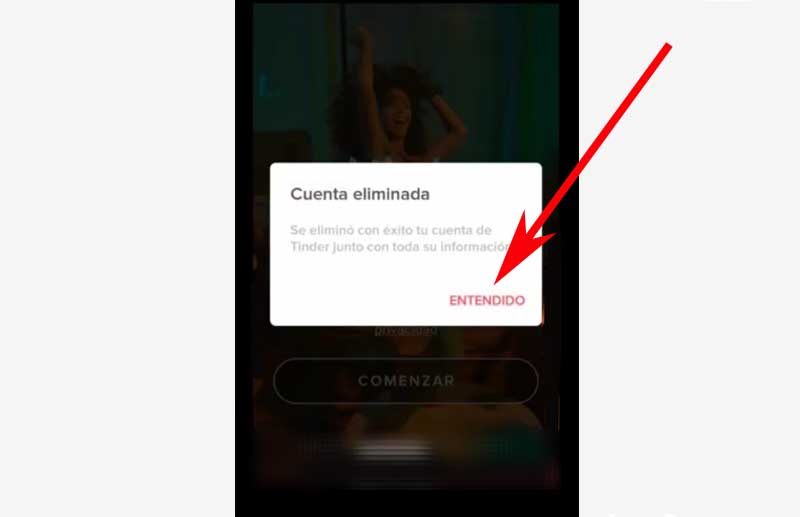
Con esto, ya hemos resuelto la primera parte de borrar una cuenta de Tinder y ahora bien, es el turno de desinstalar la App del teléfono móvil y volver a instalar Tinder de este artículo, llamado: borrar cuenta Tinder y volver a instalar.
Desinstalar Tinder del dispositivo móvil · [Opcional]
Una vez borrada su cuenta de Tinder, tienen la opción de desinstalar la aplicación de Tinder de su teléfono móvil y para ello, lo hacen como cualquier aplicación que quieran eliminar. En el caso de esta guía, la arrastramos a la papelera de “Desinstalar”.
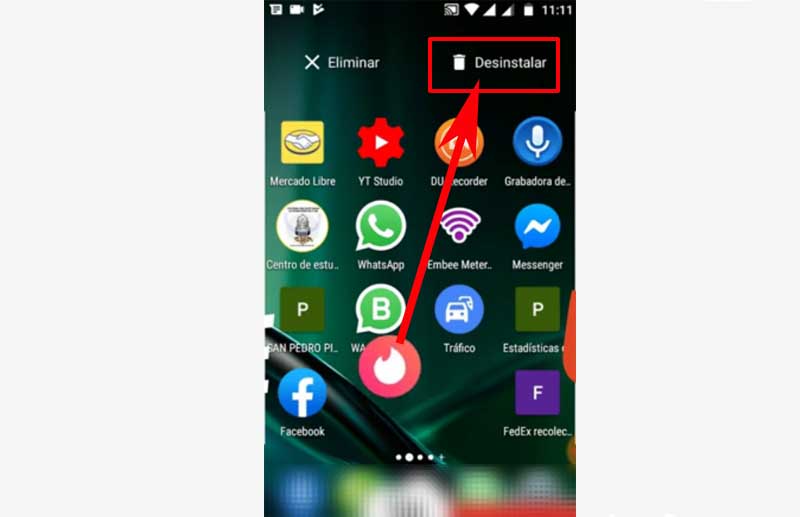
Se abrirá una ventana central y aquí, confirmaran pulsando sobre la opción: “ACEPTAR” y listo.
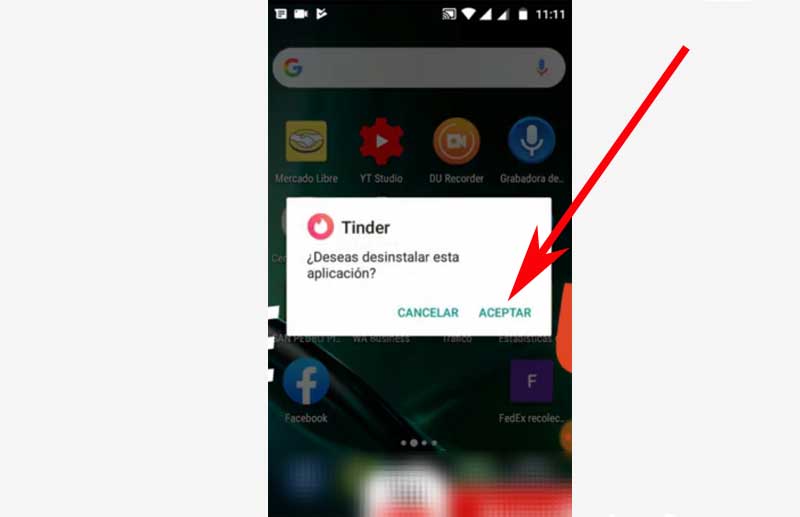
Con esto, han desinstalado la aplicación de Tinder de su móvil y no tiene ningún vínculo con esta aplicación de citas. Entonces ahora, es el momento de volver a instalar Tinder como lo hace un nuevo usuario, una parte fundamental de este artículo llamado: borrar cuenta Tinder y volver a instalar , revísenlo a continuación.
Volver a instalar Tinder | PASO #1: Buscar aplicación y descargar archivo
Ahora bien, es el momento de empezar nuevamente o desde cero en Tinder y para ello, deberán buscar la aplicación según el dispositivo móvil que tengan (App Store – Google Play) y descargan el archivo apk.
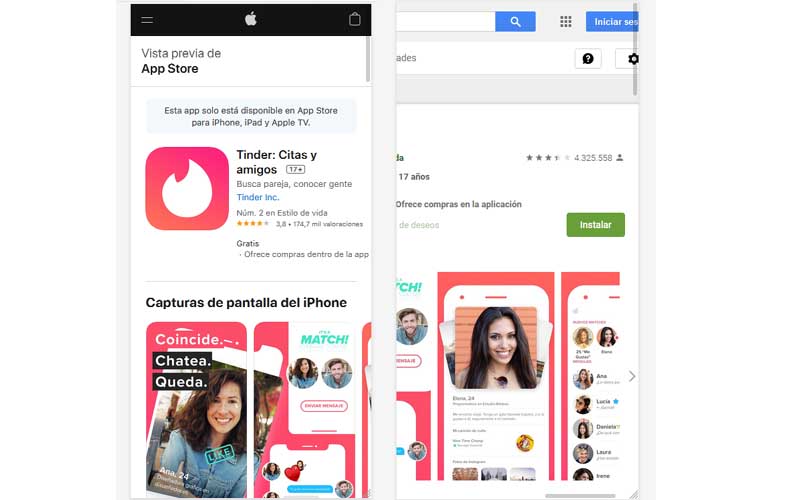
Volver a instalar Tinder | PASO #2: Instalar app de Tinder
Una vez descargado el archivo .apk en su móvil, lo abrirán en su móvil para instalarlo como lo hicieron en su primera cuenta de Tinder o como lo hacen con cualquier aplicación que instalan en su teléfono y en este proceso, les saldrá una petición para la instalación de fuentes desconocidas que deberás aceptar.
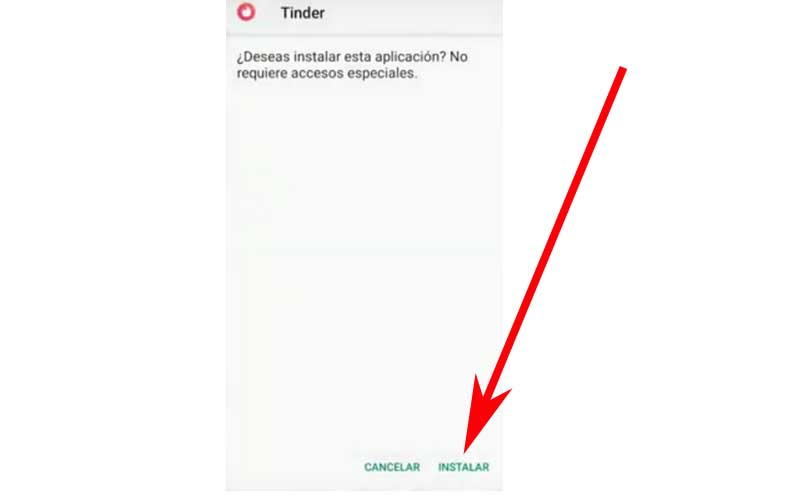
De este modo, se iniciara la instalación de Tinder en su dispositivo de teléfono móvil que demorará muy poco tiempo.
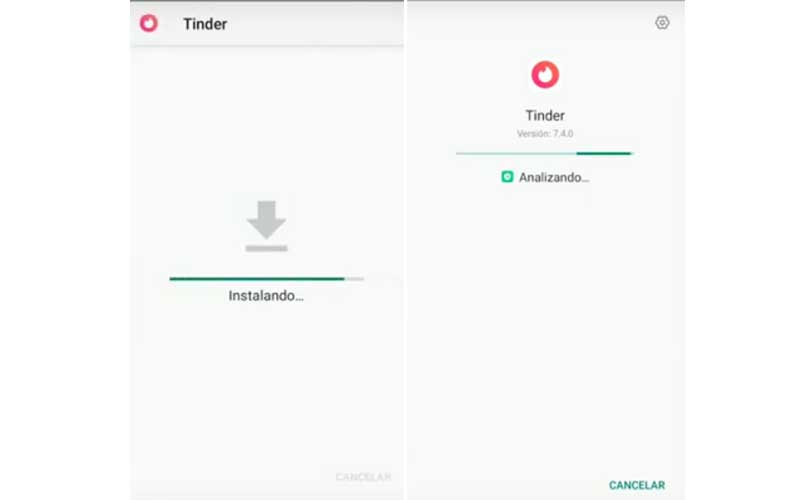
Volver a instalar Tinder | PASO #3: Iniciar sesión en Tinder
Una vez terminado esto, deberán activar la casilla pulsando sobre el icono de Tinder que está en la pantalla de su teléfono móvil y entonces, se abrirá una ventana de Tinder y les conminan a iniciar sesión en Tinder con la opción de vincular una cuenta de Facebook o bien, hacerlo con el número de teléfono móvil.
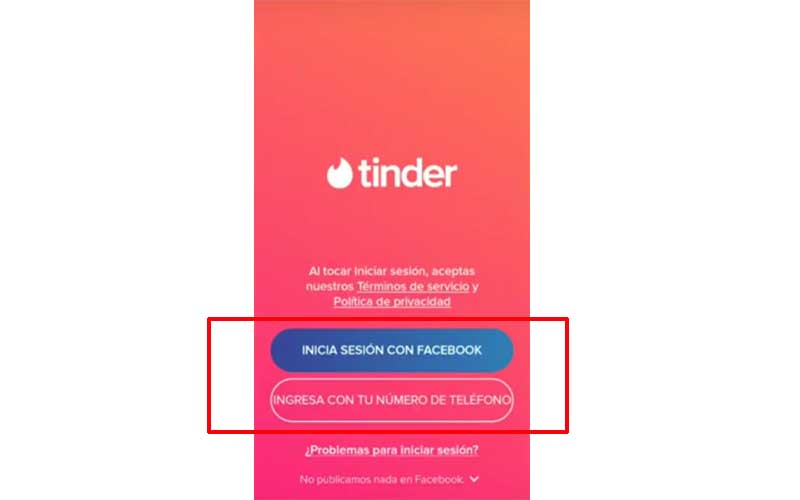
Crear una cuenta en Tinder | PASO #1 Completar perfil
Al momento de elegir una de las opciones, se iniciara el proceso para crear su cuenta de Tinder y les pedirán una serie de datos dependiendo la opción que eligieron y que ya hicieron en su cuenta anterior, es un trámite.
De este modo, volverán a entrar a Tinder con una cuenta nueva desde cero. Así, con este procedimiento hecho podrán borrar cuenta Tinder y volver a instalar sin problemas o equivocaciones.